Arquivado
Este tópico foi arquivado e está fechado para novas respostas.
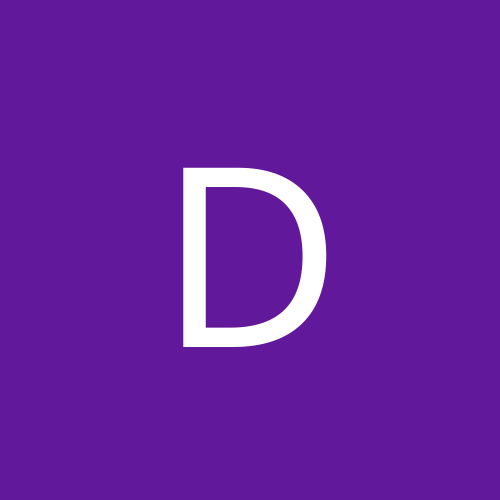
DBchart e Zeos,problemas no campo dataset
Por
deoliveiraroni, em Delphi
Este tópico foi arquivado e está fechado para novas respostas.
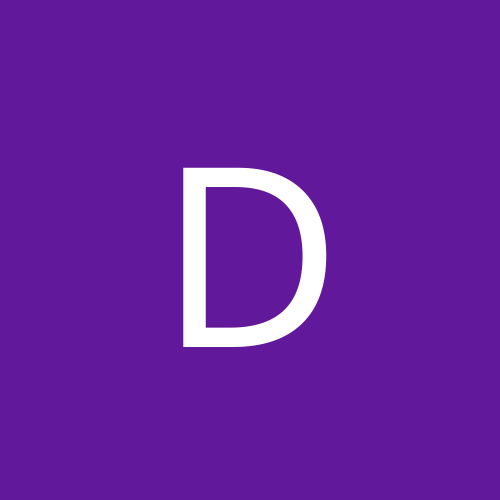
Por
deoliveiraroni, em Delphi
Ao usar o fórum, você concorda com nossos Termos e condições.